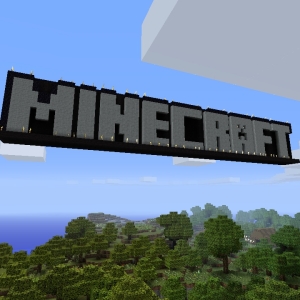För att göra en mängd olika mincraft-spel finns det många ytterligare tillägg som inte påverkar spelprocessen. Beundrarna av det klassiska spelet kommer att uppskatta en sådan sak som ett paket med förpackningar, full. Genom att installera ett sådant tillägg får du en liten uppsättning nya block, samt förbättrade grafikinställningar för ditt spel. Nu kommer alla strukturer att ha den bästa typen, detaljer och separata inställningar och alternativ. Följ de enkla instruktionerna nedan för att installera den färdiga strukturen på Pak.
Hur man installerar Pak Resource - Optifine HD
Detta är det önskade objektet, eftersom alla nya paket med strukturer på Minecraft kräver HD -kvalitetsstöd. Dessutom kan du med detta verktyg optimera spelprocessen, förbättra kvaliteten och lägga till ett stort utbud av nya spelalternativ. Hittills finns det bara ett alternativ till Optifine Utility - det här är McPatcher. Vad du ska ställa in exakt på din dator, du kan inte säga, prova båda och bestämma vilket verktyg du gillar mer.
- För att installera Optifine HD, hitta versionen av verktyget som samma som ditt spel. Du kan ladda ner den från webbplatsen: http://mincraftexpert.ru/optifine-hd. Antingen någon annan efter eget gottfinnande. Till exempel kommer installationen att ske i Minecraft version 1.11.1.

- Om du klickar på länken hittar du dig själv på molnet med filen. Klicka på "Ladda ner".

- Liksom alla tredjepartsfiler kommer systemet att uppfatta det som farligt. Sätt en fästing nära frasen "Jag vill ladda ner den här filen" och klicka på den blå knappen igen.

- Spara nu filen med ett verktyg i vilken katalog som helst på din dator.

- Välj den i nedladdningslistan. Den här knappen finns i alla webbläsare nära söksträngen.

- Dubbelklicka på installationsprogrammet för att köra den.

- Nu måste du ange spelets placering i mapplinjen. Som standard finns .Minecraft -filen i alla mappen AppData System. Klicka på “Installera” efter att du har angett. När installationen är klar är allt som lämnas åt dig att ladda ner resursen själv Pak och placera den på en viss plats på hårddisken.

Installation av PAK -resursen
Först och främst, gå till installationsmappen på C - användare - “Användarnamn” - AppData - Roaming - .Minecraft. I de flesta fall är denna katalog dold för användaren. Du måste öppna åtkomst till den.
- Gå till kontrollpanelen via Start.

- Se till att visningsparametern läggs på ”kategorier”. Klicka på fältet "Design och personalisering".

- Gå nu till raden "Mappar parametrar".

- Ett litet fönster visas framför dig för att ställa in alla mappar på datorn. Gå till fliken "Visa" i fönstret.

- Rulla listan mitt i fönstret ner och hitta underavsnittet "dolda filer och mappar". Sätt i en krysspunkt nära raden "Visa dolda filer och mappar, skivor".

- Du måste trycka på OK.

- Nu är AppData -systemmappen tillgänglig för dig och du kan ange katalogen med placering av .Minecraft.

- Var uppmärksam på mappen "ResourcePacks". Det är här du måste flytta arkivet för Paks resurs.

- Om din resurs inte laddas ner ännu, kan du göra detta på webbplatsen från föregående steg. Observera att resursen för förpackningar för Minecraft också har en version. Hon måste sammanfalla med versionen av ditt spel.
- Upprepa nedladdningsfilerna från molnet.

- I nedladdningsmappen klickar du på arkivet med strukturer med höger musknapp och välj raden "Cut".

- Öppna mappen ResourcePacks och sätt in arkivet där genom att trycka på CTRL + V -tangenterna samtidigt.

- Det krävs inte att avslöja filen.
- Gå till spelet, se till att sätta versionen av spelet "Optifine ***". I spelet, fortsätt till adressen "Inställningar - ändra resursen för PAK". Och välj en nedladdad fil.

Nu kan du njuta av spelet med nya strukturer och ytterligare sivikerinställningar.